如何让 Arturia 的 Mellotron V 加载您的样本
我是 yosi,Chillout with Beats 的维护者。
它现在正在出售,所以如果你没有它,请检查一下。
好吧,请观看此视频。
对于那些认为可以看到这一点的人来说,这很麻烦,但这是值得的。
我有一个旧包,但在演示阶段我决定使用 Apgre。
(我还有其他的Mellotron音源,所以不是很新奇,但是能看懂我自己的样本就太好了。)
需要注意的是,可以读取的样本最长为 8 秒。
这真是太短了,不是吗……我只是在这里不满意。
然后,更不用说实际阅读的过程,我将实际解释阅读之前的流程。
在 8 秒内制备样品
首先,准备一个样本来阅读。
超过 8 秒的样品将在未经许可的情况下被切割。
如果加载方法的右侧没有显示“编辑”,请单击屏幕右下方的最大化图标。
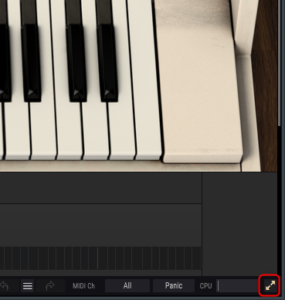
显示“编辑”时,单击“编辑”。
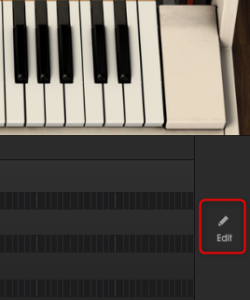
然后将显示以下屏幕。
- 最多可以读取 3 个样本。
・ 可以通过拖放显示波形的位置来读取样本。
・可以从“加载”加载
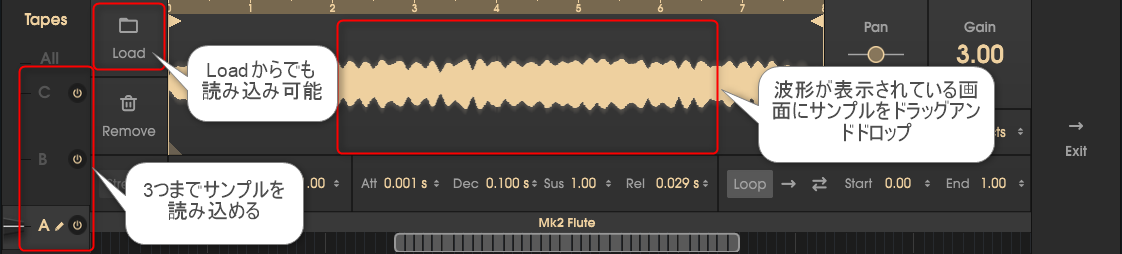
让我们在它加载后立即响铃。
请适当地弹奏键盘。
默认情况下,无论您弹奏哪个键,它都会以相同的速度播放。
(基于原始样本应用实时拉伸。)
有一点。
在加载之前匹配样本 BPM(或将 DAW BPM 与样本匹配)
由于速度不会根据您弹奏键盘的位置而改变,因此请在阅读前调整 BPM。
如果嫌麻烦,可以将你的 DAW 的 BPM 与样本进行匹配。
请观看下面的视频。
120 BPM 样本适用于 BPM 为 130 的 DAW。
感觉有点不对劲。
我将 DAW 的 BPM 设置为 120。
这有点草率,但这次它符合节奏。
我认为根据样本的不同,BPM 恰到好处,所以请尝试各种方法。
但是,在 FL Studio 的情况下,拉伸样本以匹配 BPM 是很麻烦的。
(爱迪生特别不方便,所以我对这方面比较不满意)
我将单独写一篇关于在 FL Studio 中拉伸样本的文章。
使用自动化切换 ABC 磁带
这是与其他合成器共享的,但我会写下来。
要在三个磁带之间切换,请单击左上角菜单中的浏览参数。
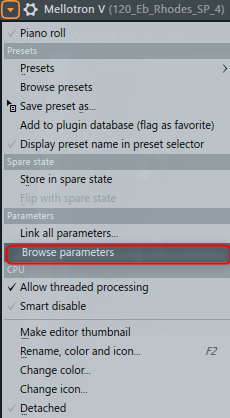
在这种情况下,它是“轨道选择器”。
基本上,您之前刚刚触摸的参数会突出显示。
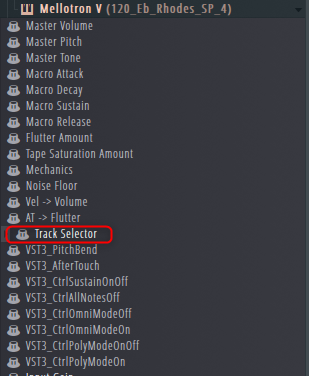
如果您不知道,请在显示参数时移动旋钮等以突出显示它。
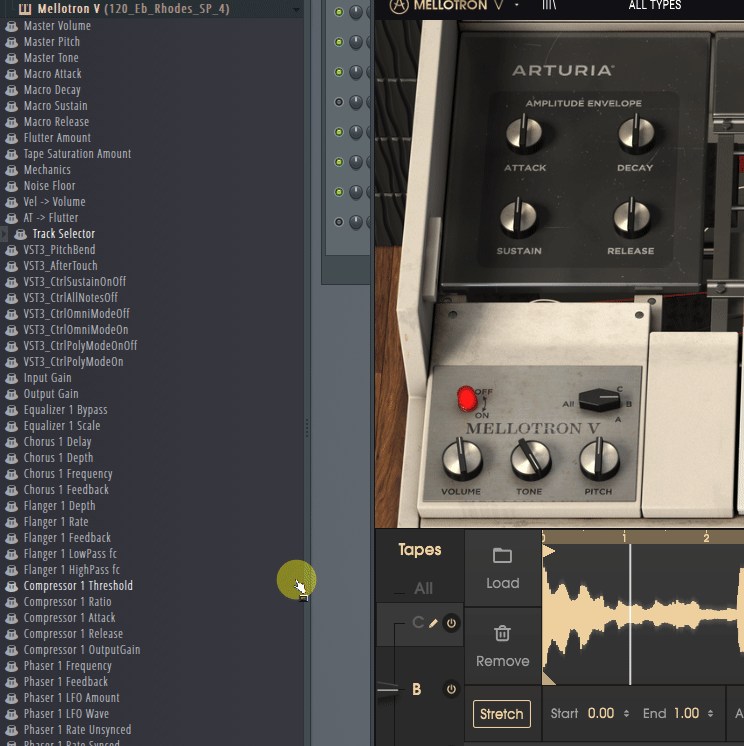
之后,右键单击并选择“创建自动化剪辑”。
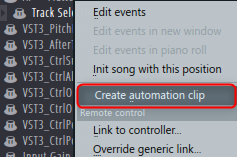
现在您可以自由地自动化它。
如何让 Arturia 的 Mellotron V 加载您的样本的总结
这有点麻烦,但在样本上拥有 Mellotron 声音是不可抗拒的。
匹配的声音和不匹配的声音很明显。
因为时间有点赶,我写不出来了,所以我可能会再写一次 Mellotron V 的资料。

![[50% 折扣] Arturia 的 V 系列 (10 至 27/9) 2 2020年10月20日21时51分17](https://chilloutwithbeats.com/wp-content/uploads/2020/10/2020-10-20_21h51_17-320x180.png)

![[免费]随机鼓点制作器Beat Knitter 20介绍 2020年03月25日02时03分49](https://chilloutwithbeats.com/wp-content/uploads/2020/03/2020-03-25_02h03_49.png)
评论